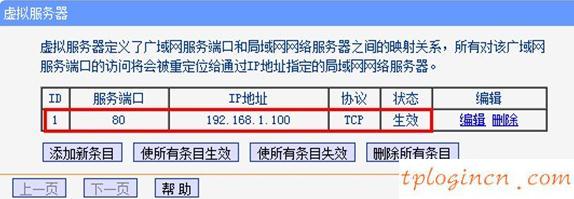TP-Link路由器配置简单,但基本的网络用户,完成路由器的安装和端口映射的设置,还是有一定的困难,本文介绍了www.tplogincn.com tp路由器端口映射教程!
tp路由器端口映射教程
1、登录到Web管理界面:在浏览器上输入192.168.1.1(TP-LINK路由器的默认管理地址),然后按ENTER键球的用户名和密码(默认都是admin),点击“OK”着陆。
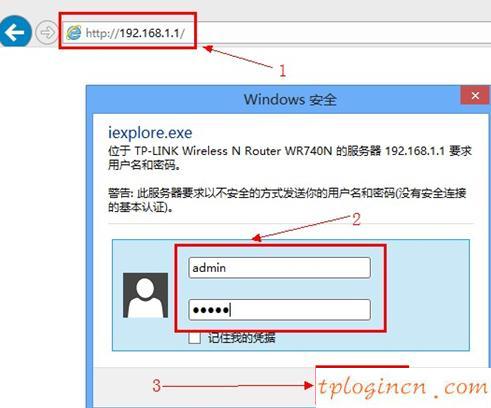
2、进入“虚拟服务器”:对TP-Link路由器管理界面,点击“转发规则”界面设置
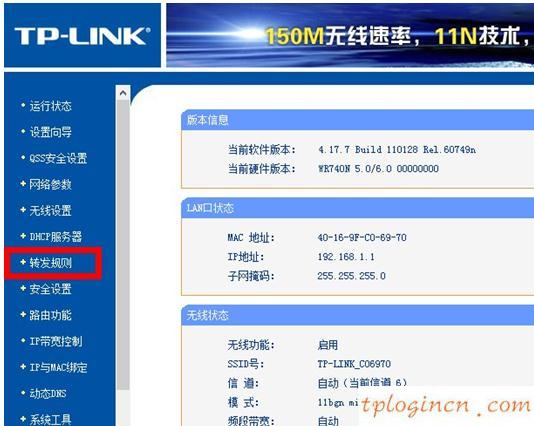
那么“转发规则”下面,单击“虚拟服务器”
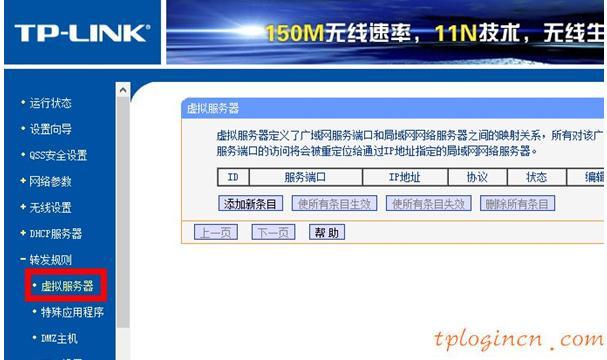
3、设置端口映射:事实上设置端口映射是添加在TP-Link路由器虚拟服务器的一个新的条目,请单击“添加新项”
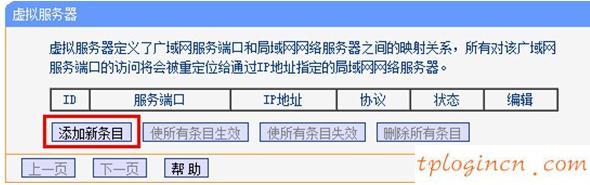
在“服务端口号”后填写80——>在“IP地址”后面的完整192.168.1.100 ---->协议选择“TCP”后面的“有效”状态的球球点击“保存”选择。(如果你需要多个端口映射到同一个网络IP地址,只有在“服务端口号”后面填写一个端口范围,例如,需要把21个53, 80, 110端口映射为192.168.1.100,只需要服务端口号后面21-110可以填写在其他设置,不便。)
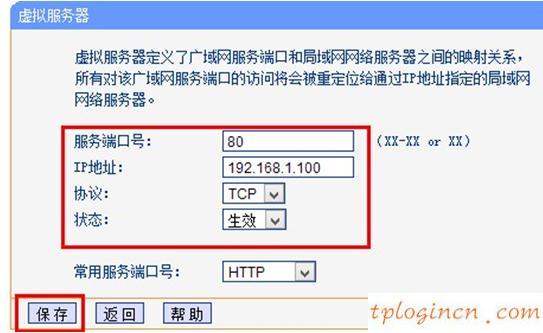
在虚拟服务器界面可以看到刚才设置的端口映射已经实现,如图: